Miks Slack ja mitte Skype? Teie valiku peamised põhjused

Miks valida Slacki, mitte Skype'i? Slack tagab teie meeskonnaruumis vähem suhtlushäireid ja võimaldab teil õigel ajal juurdepääsu õigele teabele.
Ühel päeval ootasin kannatlikult, et mu sõber saadaks mulle Skype'is kontaktisoovi. Ootasin ja ootasin, kuid kontaktitaotluse ülevaadet polnud. Seega palusin oma sõbral kontrollida, kas ta on tõesti mulle kontaktitaotluse saatnud. Ta saatis mulle taotlusest ekraanipildi. Lõpuks sain kontaktitaotluse paar päeva hiljem pärast tõrkeotsingu tegemist.
Nii tekkis selle juhendi idee. Teisisõnu, see postitus sündis frustratsioonist. Loodan, et üks lahendustest, mida proovisin selle probleemi lahendada, teeb teie jaoks asja ära. Sukeldume otse sisse, eks?
Paluge oma sõpradel üle kontrollida Skype'i konto nimi, millele nad taotluse saatsid. Veenduge, et nad taotlevad õiget kontot. Lisaks salvestage hõlpsasti tuvastatav profiilipilt. Kui sama kontonimega kasutajaid on mitu, saavad nad teie konto kiiresti tuvastada.
Avage Seaded , valige Kontaktid ja klõpsake nuppu Privaatsus . Veenduge, et te ilmuksite otsingutulemustes.
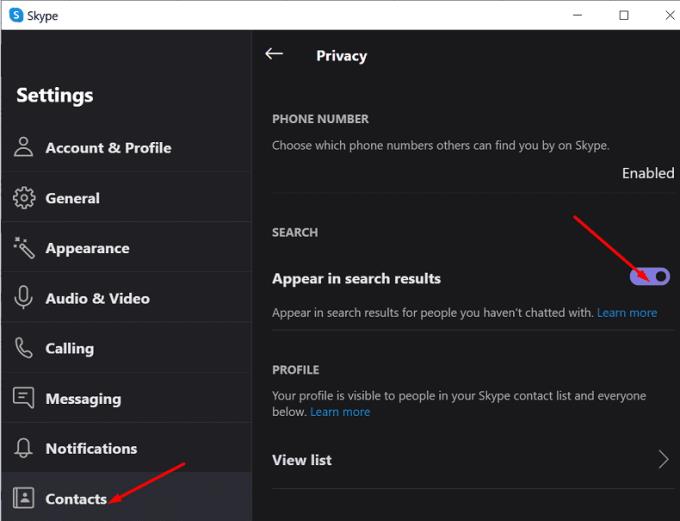
Võib-olla on see ainult ajutine tõrge, mis mõjutab töölauarakendust. Logige sisse Skype'i veebiklienti ja kontrollige, kas teid ootab seal mõni kontaktitaotlus. Proovige oma kontole sisse logida teises seadmes ja kontrollige tulemusi. Mõned kasutajad kinnitasid, et leidsid kontaktitaotluse Skype'i mobiilirakendusest.
Lisaks otsige oma Skype'i kontolt konto nime, mis teile päringu saatis. Kontrollige, kas kontaktitaotlus on seal nähtav. Kui see nii on, peaks teil olema ka võimalus see vastu võtta või blokeerida.
Võib-olla blokeeris Skype teile taotluse saatnud kasutaja ekslikult. See võib seletada, miks te üldse teadet ei saanud. Avage Seaded , valige Kontaktid ja seejärel klõpsake Blokeeritud kontaktid .
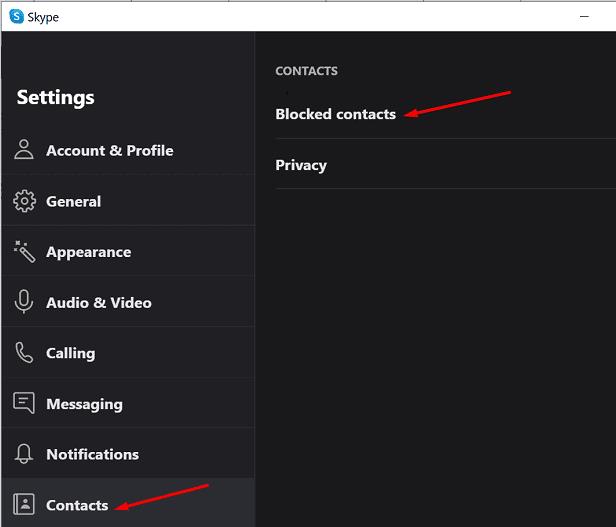
Enne rakenduse desinstallimist veenduge, et probleemi ei põhjustaks Skype'i aegunud versioon. Teatud funktsioonid ei pruugi vananenud rakenduseversioonide puhul ettenähtud viisil töötada. Kui teil on ootel värskendusteadet, klõpsake sellel ja installige Skype'i uusim versioon.
Kui probleem on pärast Skype'i värskendamist sama, desinstallige rakendus ja installige see uuesti.
Käivitage juhtpaneel, minge programmidesse ja valige Desinstalli programm .
Valige Skype ja klõpsake nuppu Desinstalli .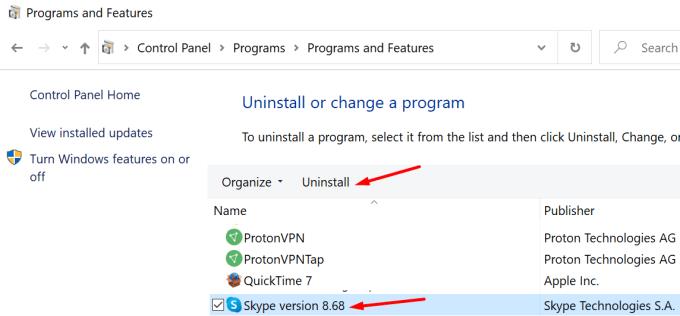
Seejärel taaskäivitage arvuti ja laadige alla Skype'i uus koopia.
Kontrollige, kas teil on uus kontaktitaotlus.
Mõnikord ei pruugi Skype kasutajaid pooleliolevatest kontaktitaotlustest teavitada. Selle probleemi veaotsinguks värskendage oma rakendust. Kui probleem püsib, logige sisse Skype'i veebi- või mobiiliversiooni. Paljud kasutajad leidsid kontaktitaotlused tegelikult Skype'i mobiilirakendusest.
Loodame, et teil õnnestus see probleem lahendada. Klõpsake allolevaid kommentaare ja öelge meile, milline meetod teie jaoks töötas.
Miks valida Slacki, mitte Skype'i? Slack tagab teie meeskonnaruumis vähem suhtlushäireid ja võimaldab teil õigel ajal juurdepääsu õigele teabele.
Kui otsite arvutis kasutamiseks veebikaamerat, saate Xbox Kinecti kasutada Windows 10 veebikaamerana. Kui olete oma Kinectist Windowsi veebikaamera teinud
Skype'i tausta hägustamine videokõnede ajal on ärilise kuvandi säilitamiseks ülioluline. Siin on, kuidas seda teha.
Kui teie ühendus on ebastabiilne või teie Office'i installifailid on rikutud, ei saa te oma ekraani Skype'is jagada.
Skype'i pidev lahtiühendamine ja uuesti ühendamine näitab, et teie võrguühendus ei ole stabiilne või teil pole piisavalt ribalaiust.
Looge kiiresti Skype'i küsitlus, et lõpetada arutelu. Vaadake, kui lihtne on neid luua.
Skype'i mobiilirakenduse automaatse parandamise väljalülitamiseks peate selle funktsiooni oma Android-seadmes keelama.
Kui Skype’i ärirakendus ei suuda Exchange'i veebiteenustega ühendust luua, võib rakendus paluda teil pidevalt oma mandaati sisestada.
Skype’i üks parimaid funktsioone on võimalus kõne ajal ekraane jagada. See on ka uskumatult lihtne ja siin on, kuidas. Esiteks peate olema kõnes
Selles juhendis näitame teile, kuidas saate Office Online'is Skype'iga vestelda
Skype'i vananenud versioonid või rikutud Skype'i rakenduse andmed võivad sundida rakendust teid pidevalt välja logima. Probleemi lahendamiseks värskendage rakendust.
Kui Skype'i videod kuvatakse teie arvutis mustvalgena, kontrollige oma veebikaamerat ja Skype'i sätteid. Seejärel värskendage rakendust.
Kuna praktiseerime sotsiaalset distantseerumist ja kaugtööd, on raske otsustada, kas olete õigesti riietatud, et pidada oma sõpradega juhuslikku videovestlust või pidada videokonverentsi oma kolleegiga…
Kuna tänavaid varjab vaikus enneolematu lukustus, on videokõnede ja konverentside rakendused õige tunni vajadus. Alates usaldusväärsetest püsivatest esinejatest, nagu WhatsApp ja Skype, kuni äsja esilekerkivateni…
Paljud Skype'i kasutajad, kes ei saanud töölauarakenduses ühtegi kontaktitaotlust, leidsid märguanded tegelikult Skype'i mobiilirakendusest.
See punane hüüumärk, mida näete vestlusaknas, näitab, et Skype ei saanud teie sõnumeid edastada. Selle põhjuseks on tavaliselt Interneti-probleemid.
Kui proovite Skype’i ärirakendusse sisse logida, kuid kuvatakse veateade, mis ütleb, et aadress ei ole kehtiv, on see juhend teie jaoks.
Kui Skype vastab automaatselt kasutajate kõnedele, keelake automaatne kõne vastamine ja värskendage rakendust.
Kui Skype peab süsteemiressursside pärast konkureerima teiste rakendustega, võib see kaasa tuua suure protsessori kasutuse. Sulgege mittevajalikud rakendused ja taaskäivitage Skype.
Kui te Skype'i liiga sageli ei kasuta, on kiireim viis kontekstimenüü Jaga Skype'iga eemaldamiseks rakenduse desinstallimine.
Selle lihtsa ja kiire õpetuse abil saate samm-sammult teada, kuidas rakenduses Notepad++ klõpsatavad lingid välja lülitada.
Vabanege saatest Apple TV+ saates Up Next ilmumisest, et hoida oma lemmiksaateid teiste eest saladuses. Siin on sammud.
Avastage, kui lihtne on oma arvutis ja Android-seadmes Disney+ konto profiilipilti muuta.
Kas otsite Microsoft Teamsi alternatiive lihtsaks suhtluseks? Leidke 2023. aastal enda jaoks parimad alternatiivid Microsoft Teamsile.
See postitus näitab, kuidas videoid kärpida Microsoft Windows 11 sisseehitatud tööriistade abil.
Kui kuulete palju moesõna Clipchamp ja küsite, mis on Clipchamp, lõpeb teie otsing siin. See on parim juhend Clipchampi valdamiseks.
Tasuta helisalvestiga saate luua salvestisi ilma oma Windows 11 arvutisse kolmanda osapoole tarkvara installimata.
Kui soovite luua vapustavaid ja kaasahaaravaid videoid mis tahes eesmärgil, kasutage parimat tasuta videotöötlustarkvara Windows 11 jaoks.
Vaadake näpunäiteid, mida saate kasutada oma ülesannete korraldamiseks Microsoft To-Do abil. Siin on lihtsad näpunäited, isegi kui olete algaja.
Lahendage selle dokumendi avamisel ilmnes viga. Ligipääs keelatud. tõrketeade, kui proovite avada PDF-faili meilikliendist.

























